盒子模型
微信小程序的视图层由wXML和WX5S组成其中。WXSS ( WeiXin Style Sheet)足基子056拓展的样式语言。用于描述第XML的组成
解式。,决定第XMI的组件如何显示。易X55具有
Css的大部分特性。
众子模型就是我们在页面设计中经常用到的一种胆墙机型。在0SS中,一个独立的盒子模型山内
容(uniunt). 内边郎(padling). 边枢(lander)和外边距(mapo) 4个那分组成。
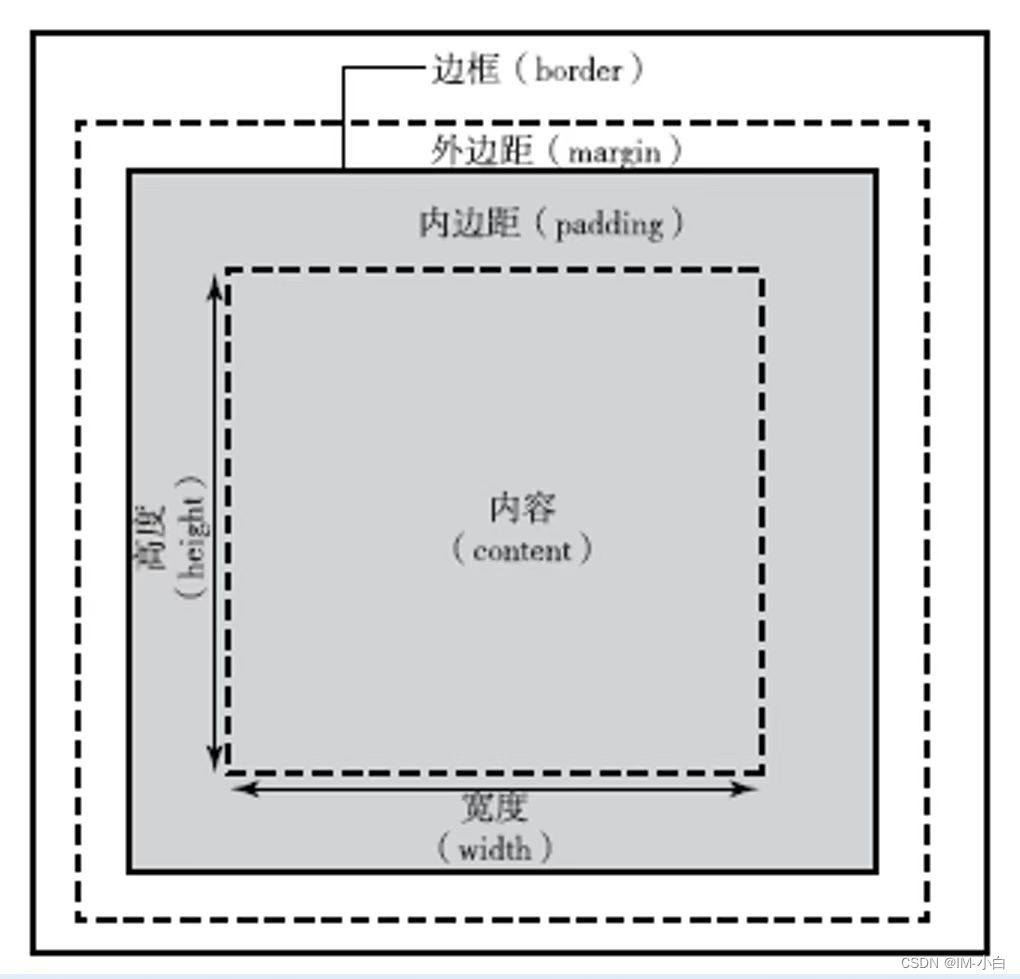
此外,对padding,border和margin可以进一步细化为上,下,左,右4个部分,在css中可以分别进行设置。
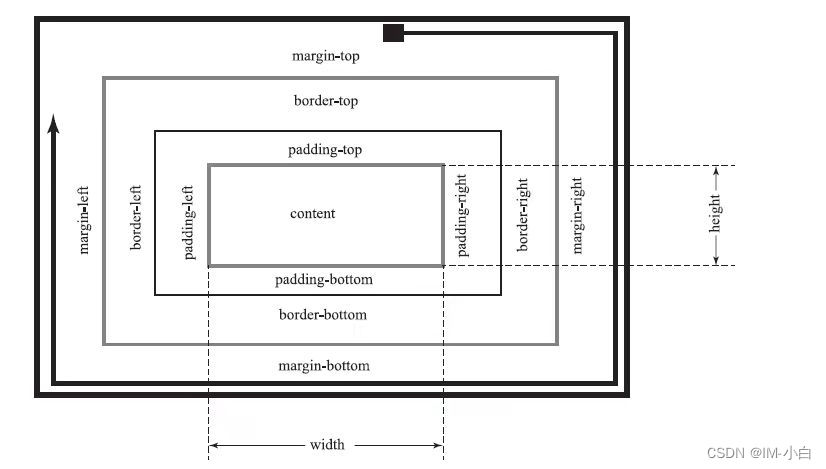
各元素的含义
width和heigth内容的宽度和高度。
1,padding - top、padding - igh. padding - botom和padding - left上内边距、右内边距、底内边距和左内边距。
2,border - top. borler -right、 border - botom和border -left 上边框、 右边框、 底边自和左边框。
3,marin - op、magjin - rgh margin - boltom 和margin - left上外边距、右外边距
底外边距和左外边距。
因此,一个盒子实际所占有的宽度(高度)应该由“内容”+“内边距”+“边框’
块级元素与行内元素
元素按显示方式分为块级元先元案、 行内元素和行内块元素,它们的显示方式由duplo属性控制
块级元素
块级元素默认占一行高度,; -行内通常只有一个块级元素(浮动后除外),添加新的块级元素时,会自动换行,块级元素般作为盒子出现。块级元素的特点如下:
(1)一个块级元素占一行。
(2)块级元素的默认高度由内容决定,除非自定义高度。
(3)块级元素的默认宽度是父级元素的内容区宽度,除非自定义宽度。
(4)块级元素的宽度、高度、外边距及内边距都可以自定义设置。
(5)块级元素可以容纳块级元素和行内元素。
<view style = "border:1px solid #f00"> 块状元素1</view>
<view style = "border:1px solid #0f0;margin:15px;padding:20px"> 块状元素2</view>
<view style = "border:1px solid #00f;width:200px;height:80px"> 块状元素3</view>
<view style = "border:1px solid #ccc;">
<view style = "height:60px">块状元素4</view>
</view>
<view style="border: 1px solid #f00;width:100px;background-color:#ccc">父级元素高度随内容决定,内容为文本
</view>
行内元素
行内元素,不必从新行开始, 通常会与前后的其他行内元素显示在同行中,它们不占有独立的区域,仅靠自身内容支撑结构,一般不可以设置大小,常用于控制页面中文本的样式。将一个元素的display属性设置为inline 后,该元素即被设置为行内元素。
(1)行内元素不能被设置高度和宽度,其高度和宽度由内容决定。
(2)行内元素内不能放置块级元素,只级容纳文本或其他行内元素。
(3)同一块内,行内元素和其他行内元素显示在同一行。
<view style="padding: 20px;">
<text style="border: 1px solid #f00">文本1</text>
<text style="border: 1px solid #0f0;margin: 10px;padding: 5px">文本2</text>
<view style="border: 1px solid #00f;display: inline">块状元素设置为行内元素</view>一行显示不全,自动换行显示
</view>
行内块元素
当元素的display 属性被设置为inline - block时,元素被设置为行内块元素。行内块元素
可以被设置高度.宽度、内边距和外边距。
<view>元素显示方式的<view style="display: inline-block;border: 1px solid #f00;margin: 10px;padding: 10px;width: 200px;">块级元素、行内元素和行内块元素
</view>三种类型。
</view>
浮动与定位
元素浮动与清除
1,元素浮动就是指设置了浮动属性的元素会脱离标准文档流的控制,移到其父元素中指定位置的过程。在CSS中,通过float属性来定义浮动,其基本格式如下:
{ float:none left lright;}
其中,none——默认值, 表示元素不浮动;
left-——元 素向左浮动;
right——元 素向右浮动。
2,在CSS中,clear属性用于清除浮动元素对其他元素的影响,其基本格式如下:
{ clear:left lright Iboth none }
其中,left——清除左边浮动的影响,也就是不允许左侧有浮动元素;
right——清除右边浮 动的影响,也就是不允许右侧有浮动元素;
both——同时清除左 右两侧浮动的影响;
none——不清除浮动。
box1,box2,box3没浮动
<view>box1,box2,box3 没浮动</view>
<view style="border: 1px solid #f00;padding: 5px;">
<view style="border: 1px solid #0f0">box1</view>
<view style="border: 1px solid #0f0">box2</view>
<view style="border: 1px solid #0f0">box3</view>
</view>
————————————————
版权声明:本文为博主原创文章,遵循 CC 4.0 BY-SA 版权协议,转载请附上原文出处链接和本声明。
原文链接:https://blog.csdn.net/2402_83166971/article/details/136674251box1左浮动
<view>box1左浮动</view>
<view style="border: 1px solid #f00;padding: 5px;">
<view style="float:left;border: 1px solid #0f0">box1</view>
<view style="border: 1px solid #0f0">box2</view>
<view style="border: 1px solid #0f0">box3</view>
</view>
box1,box2左浮动
<view>box1 box2左浮动</view>
<view style="border: 1px solid #f00;padding: 5px;">
<view style="float:left;border: 1px solid #0f0">box1</view>
<view style="float:left;border: 1px solid #0f0">box2</view>
<view style="border: 1px solid #0f0">box3</view>
</view>
box1,box2,box3左浮动
<view>box1 box2 box3左浮动</view>
<view style="border: 1px solid #f00;padding: 5px;">
<view style="float:left;border: 1px solid #0f0">box1</view>
<view style="float:left;border: 1px solid #0f0">box2</view>
<view style="float:left;border: 1px solid #0f0">box3</view>
</view>
box1,box2左浮动 box3清除左浮动
<view>box1 box2 左浮动 box3 清除左浮动 </view>
<view style="border: 1px solid #f00;padding: 5px;">
<view style="float:left;border: 1px solid #0f0">box1</view>
<view style="float:left;border: 1px solid #0f0">box2</view>
<view style="clear:left;border: 1px solid #0f0">box3</view>
</view>
box1,box2,box3左浮动 ,在父元素后添加一个空元素
<view>box1 box2 box3 左浮动 在父元素后添加一个空元素</view>
<view style="border: 1px solid #f00;padding: 5px;" class="clearfloat">
<view style="float:left;border: 1px solid #0f0">box1</view>
<view style="float:left;border: 1px solid #0f0">box2</view>
<view style="float:left;border: 1px solid #0f0">box3</view>
</view>
元素定位
浮动布局虽然灵活,但无法对元素的位置进行精确的控制。在CSS中,通过position属性可以实现对页面元素的精确定位。基本格式如下:
{position:static lrelative labsolute |fixed}
其中,static-——默认值, 该元素按照标准流进行布局;
relative——相对定 位,相对于它在原文档流的位置进行定位,它后面的盒子仍以标准流方式对待它;
absolute——绝对定位,相对于其上一个已经定位的父元素进行定位,绝对定位的盒子从标准流中脱离,它对其后的兄弟盒子的定位没有影响;
fixed——固定定位,相对于浏览器窗口进行定位。
三个元素均为定位
<!--三个元素均未定位 static-->
<view style="border: 1px solid #0f0;width:100px;height: 100px">box1</view>
<view style="border: 1px solid #0f0;width:100px;height: 100px">box2</view>
<view style="border: 1px solid #0f0;width:100px;height: 100px">box3</view>
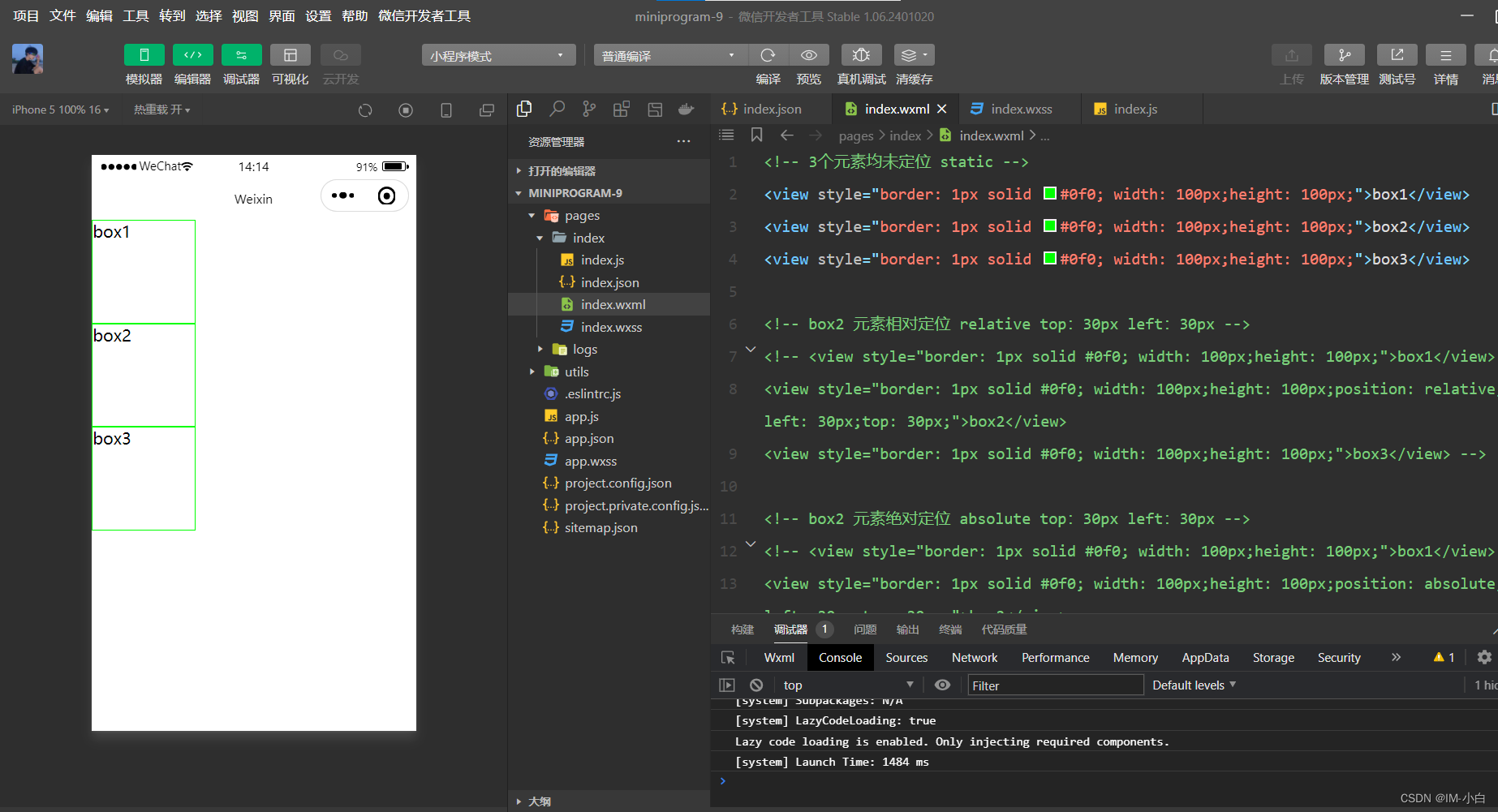
对box1,box2,box3进行元素相对定位
<!--box2元素相对定位 relative top:30px left:30px-->
<view style="border: 1px solid #0f0;width:100px;height: 100px">box1</view>
<view style="border: 1px solid #0f0;width:100px;height: 100px;position: relative;left: 30px;top: 30px">box2</view>
<view style="border: 1px solid #0f0;width:100px;height: 100px">box3</view>
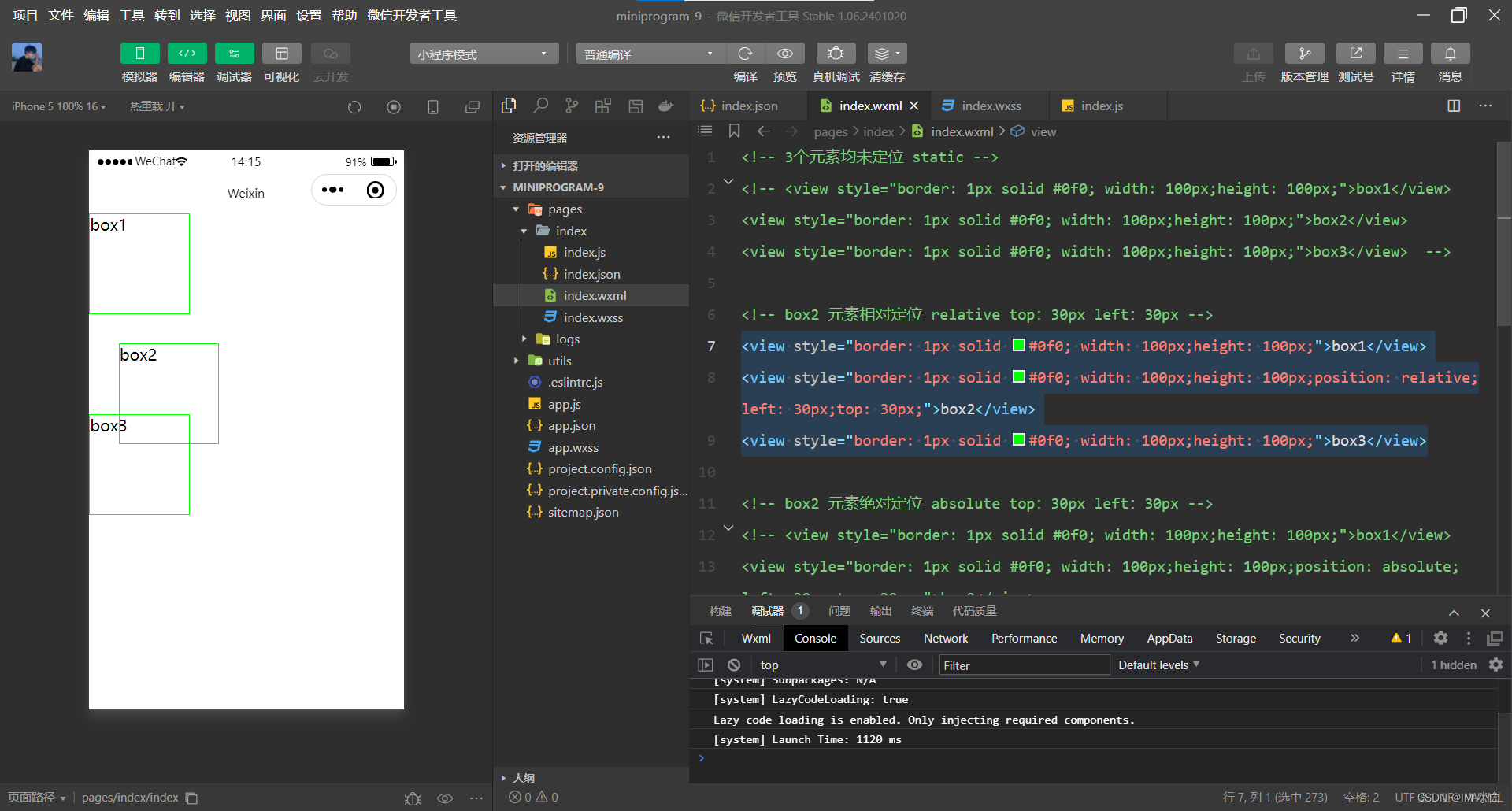
对box1,box2,box3进行元素绝对定位
<!--box2元素绝对定位 absolute top:30px left:30px-->
<view style="border: 1px solid #0f0;width:100px;height: 100px">box1</view>
<view style="border: 1px solid #0f0;width:100px;height: 100px;position: absolute;left: 30px;top: 30px">box2</view>
<view style="border: 1px solid #0f0;width:100px;height: 100px">box3</view>
对box1,box2,box3进行元素固定定位
<!--box2元素固定定位 fixed top:30px left:30px -->
<view style="border: 1px solid #0f0;width:100px;height: 100px">box1</view>
<view style="border: 1px solid #0f0;width:100px;height: 100px;position: fixed;left: 30px;top: 30px">box2</view>
<view style="border: 1px solid #0f0;width:100px;height: 100px">box3</view>
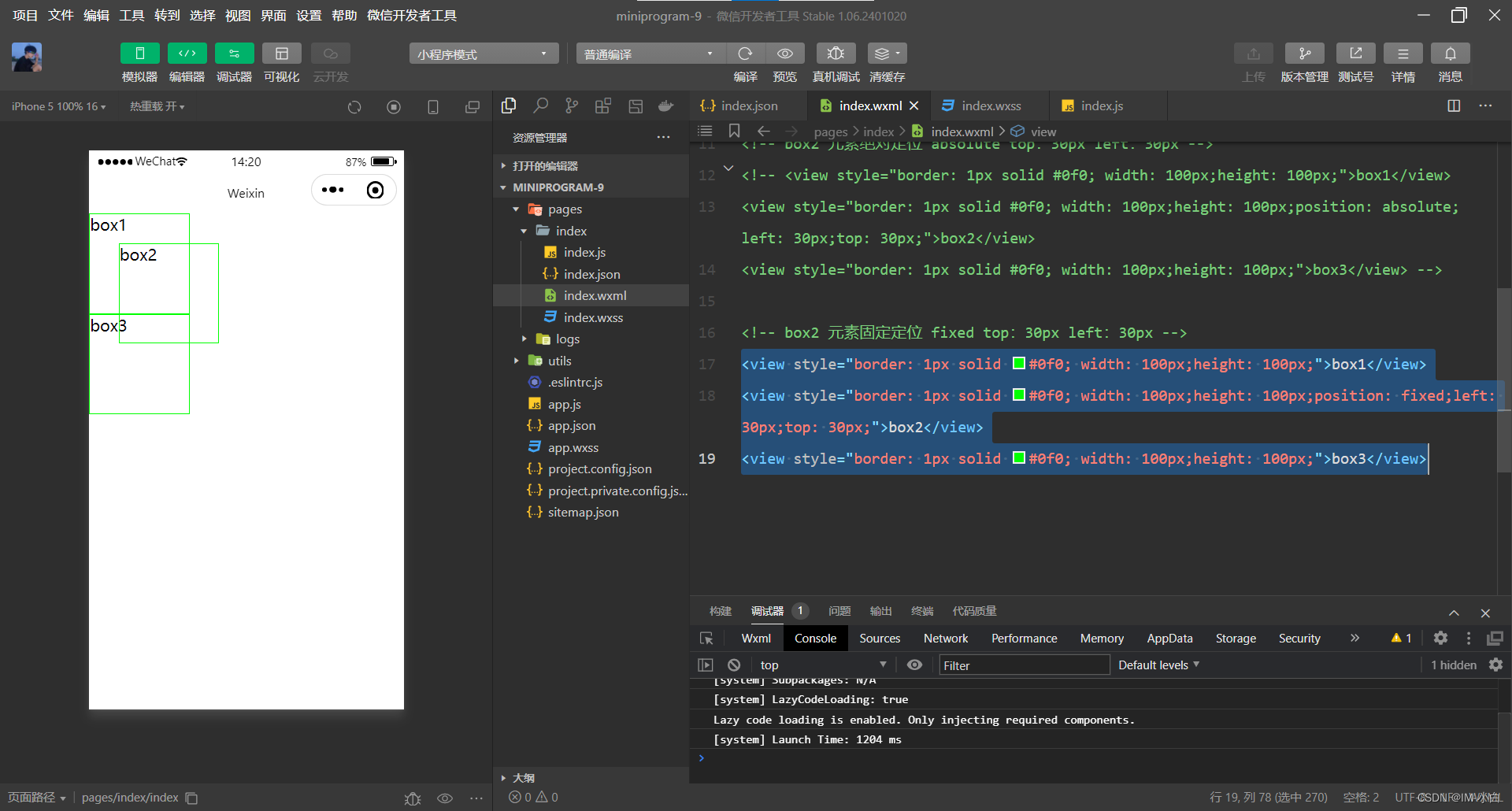
如果将box1、box2、box3的父元素采用相对定位,将box2采用绝对定位:
<!--如果将box1、box2、box3的父元素采用相对定位,将box2采用绝对定位-->
<view style="position: relative;top: 50px;left: 50px;border: 1px solid #00f">
<view style="border: 1px solid #0f0;width:100px;height: 100px">box1</view>
<view style="border: 1px solid #0f0;width:100px;height: 100px;position: absolute;left: 30px;top: 30px">box2</view>
<view style="border: 1px solid #0f0;width:100px;height: 100px">box3</view>
</view>
如果将box1、box2、box3的父元素采用相对定位,将box2采用固定定位
<!--如果将box1、box2、box3的父元素采用相对定位,将box2采用固定定位-->
<view style="position: relative;top: 50px;left: 50px;border: 1px solid #00f">
<view style="border: 1px solid #0f0;width:100px;height: 100px">box1</view>
<view style="border: 1px solid #0f0;width:100px;height: 100px;position: fixed;left: 30px;top: 30px">box2</view>
<view style="border: 1px solid #0f0;width:100px;height: 100px">box3</view>
</view>
flex布局
flex布局是万维网联盟( World Wide Web Consortium,W3C)在2009年提出的一种新布局方案,该布局可以简单快速地完成各种可以伸缩的设计,以便很好地支持响应式布脱flex是flexible box的缩写,意为弹性盒子模型,可以简便、完整、响应式地实现各种页面布局。
flex布局主要由容器和项目组成,采用flex 布局的元素称为fex容器 (flex container),flex 布局的所有直接子元素自动成为容器的成员, 称为flex项目(flexitem)。
容器默认存在两根轴:水平的主轴(mainaxis) 和垂直的交叉轴(cross axis)。 主轴的开始位置(与边框的交叉点) 叫做mainstart, 结束位置叫做mainend;交叉轴的开始位置叫做cross start,结束位置叫做cross end。
项目默认沿主轴排列。 单个项目占据的主轴空间叫做mainsize, 占据的交叉轴空间叫做cross size。flex布局模型如图3-12所示。
设置display属性可以将一个元素指定为flex布局, 设置fex-direction属性可以指定主轴方向。主轴既可以是水平方向, 也可以是垂直方向。
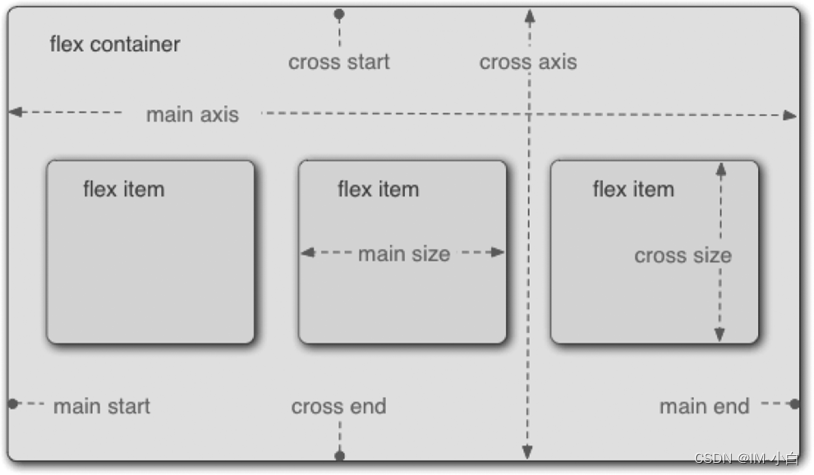
容器属性
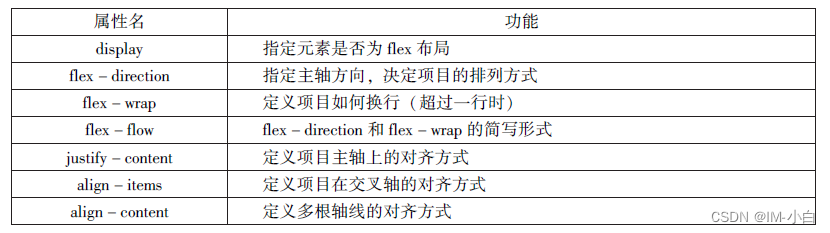
1、display
display用来指定元素是否为flex布局,语法格式为:
.box{display:flex|inline-flex;}2,flex —direction
display用来指定元素是否为flex布局,语法格式为:
.box{display:flex|inline-flex;}其中,row——主轴为水平方向, 起点在左端,当元素设置为flex布局时, 主轴默认为 row;
row-reverse——主轴为水平方向,起点在右端;
column——主轴为垂直方向,起点在顶端;
column-reverse——主轴为垂直方向,起点在底端。
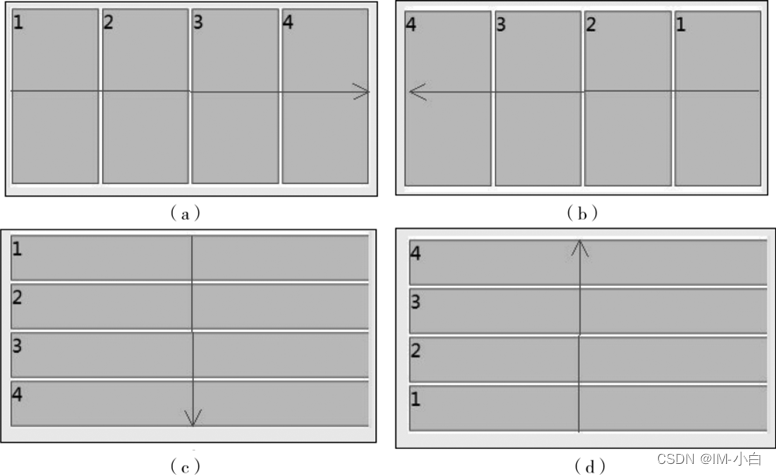
3、flex-wrap
flex - wrap 用来指定当项目在一根轴线的排列位置不够时, 项目是否换行, 其语法格式如下:
.box{flex-wrap:nowrap|wrap |wrap-reverse;}
其中,nowrap——不换行,默认值;
wrap——换行,第一行在上方;
wrap - reverse——换行,第一行在下方。
当设置换行时,还需要设置align-item 属性来配合自动换行,但align-item的值不能为
“stretch”。
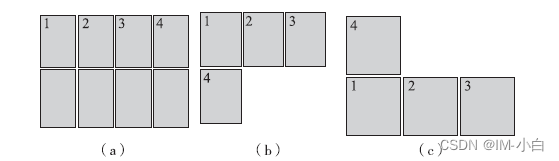
4、flex-flow
flex-flow是flex-direction和flex -wrap的简写形式, 默认值为row nowrap。 语法格式如下:
.box{flex-flow:<flex-direction> ||<flex-wrap>;}.box{flex-flow:rownowrap;} //水平方向不换行
.box{flex-flow:row-reverse wrap;} //水平方向逆方向换行
.box{flex-flow:column wrap-reverse;}//垂直方向逆方向换行5、justify-content
justify-content用于定义项目在主轴 上的对齐方式。 语法格式如下:
.box{justify-content:flex-start |flex -end |center |space-between |space-around;}
其中,justify-content-——与主轴方向有关,默认主轴水平对齐, 方向从左到右;
flex - start——左对齐,默认值;
flex-end——右对齐;
center——居中;
space -between——两端对齐,项目之间的间隔都相等;
space - around——每个项目两侧的间隔相等。
图3-15所示为justify-content 不同值的显示效果。
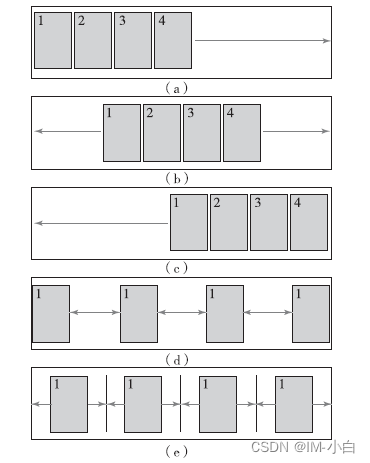
6、align-items
align-items 用于指定项目在交叉轴上的对齐方式, 语法格式如下:
.box{align-items:flex-start |flex-end |center |baseline |stretch;}
其中,align-items——与交叉轴方向有关,默认交叉由上到下;
flex -start——交叉轴起点对齐;
flex -end——交叉轴终点对齐;
center——交叉轴中线对齐;
baseline——项目根据它们第一行文字的基线对齐;
stretch——如果项目未设置高度或设置为auto, 项目将在交叉轴方向拉伸填充容器,此为默认值。
<!--//.wxml-->
<view class = "cont1">
<view class = "item">1</view>
<view class = "item item2">2</view>
<view class = "item item3">3</view>
<view class = "item item4">4</view>
</view>
//wxss
.cont1{
display: flex;
flex-direction: row;
align-items:baseline;
}
.item{
background-color: #ccc;
border: 1px solid #f00;
height:100px;
width:50px;
margin:2px;
}
.item2{
height:80px;
}
.item3{
display: flex;
height:50px;
align-items:flex-end;
}
.item4{
height:120px;
}
7、align-content
align-content用来定义项目有多根轴线(出现换行后)在交叉轴上的对齐方式,如果只有一根轴线,该属性不起作用。语法格式如下:
.box{align-content:flex -start |flex -end |center |space -between| space-around |stretch}
其中,space-between——与交叉轴两端对齐,轴线之间的间隔平均分布;
space -around——每根轴线两侧的间隔都相等,轴线之间的间隔比轴线与边框间隔大一倍。
其余各属性值的含义与align-items属性的含义相同。
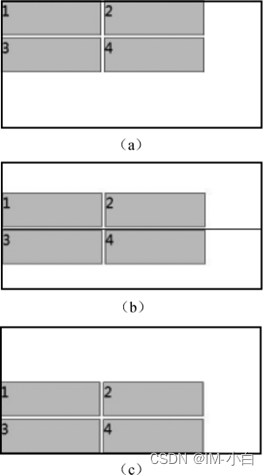
项目属性
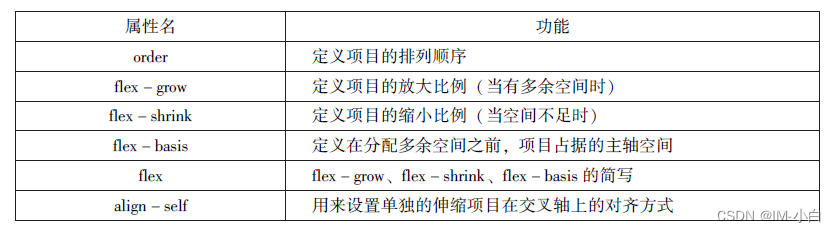
1、order
order 属性定义项目的排列顺序,数值越小,排列越靠前。默认值为零。语法格式如下:
.item{order:<number>;}view class="cont1">
<view class="item">1</view>
<view class="item">2</view>
<view class="item">3</view>
<view class="item">4</view>
</view>
<view class="cont1">
<view class="item" style="order: 1">1</view>
<view class="item" style="order: 3">2</view>
<view class="item" style="order: 2">3</view>
<view class="item">4</view>
</view>
2、flex-grow
lex-grow定义项目的放大比例,默认值为零,既不放大。语法格式如下:
.item{flex-grow:<number>;}
</view>
<view class="cont1">
<view class="item">1</view>
<view class="item">2</view>
<view class="item">3</view>
<view class="item">4</view>
</view>
<view class="cont1">
<view class="item">1</view>
<view class="item" style="flex-grow: 1">2</view>
<view class="item" style="flex-grow: 1">3</view>
<view class="item">4</view>
</view>
运行结果
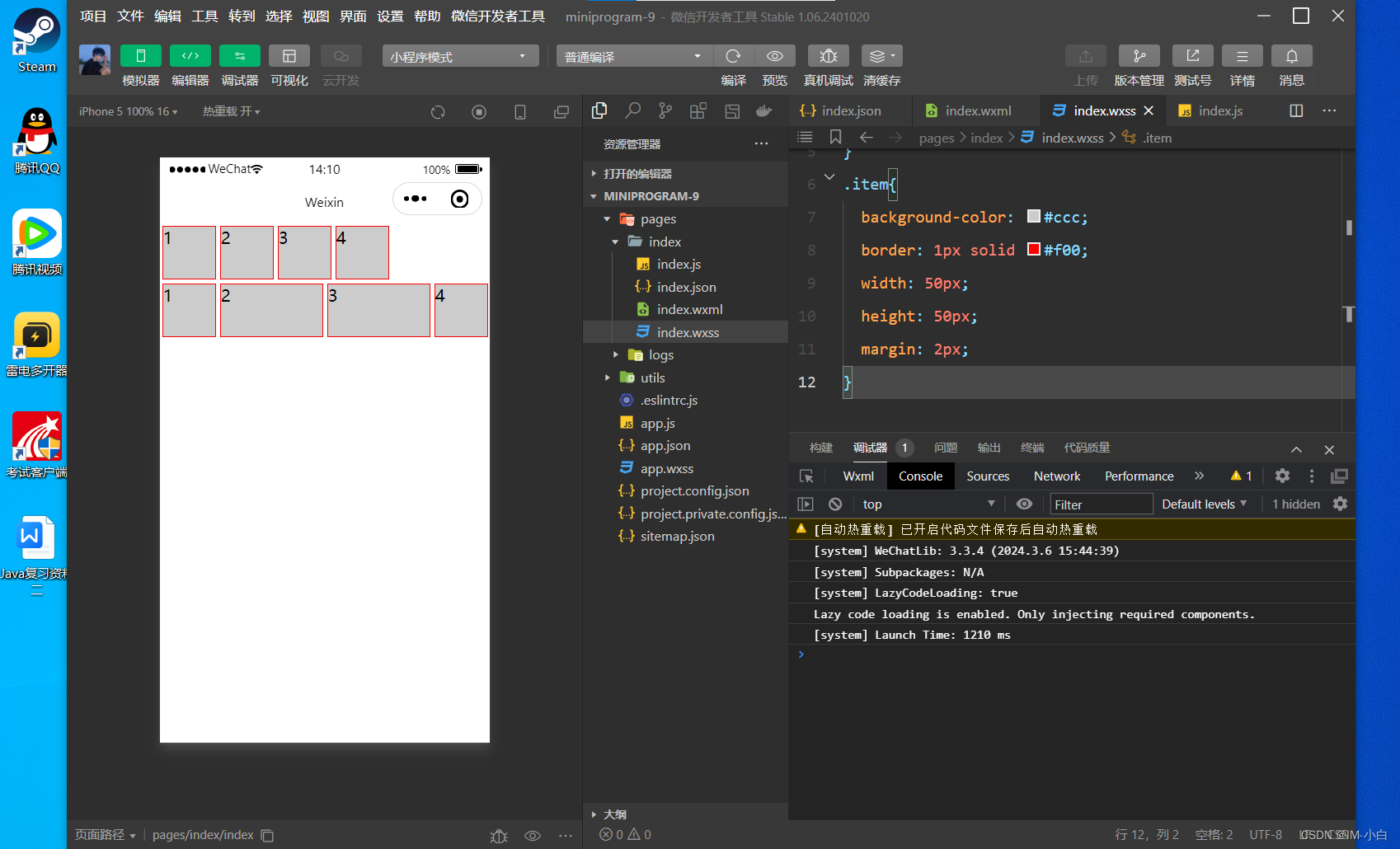
3、flex-shrink
flex-shink 用来定义项目的缩小比例,默认值为,如果空间不是。该项目将被缩小语法格式如下:
.item{flex-shrink:<number>;}
<view class="cont1">
<view class="item">1</view>
<view class="item">2</view>
<view class="item">3</view>
<view class="item">4</view>
</view>
<view class="cont1">
<view class="item">1</view>
<view class="item" style="flex-shrink: 2">2</view>
<view class="item" style="flex-shrink: 1">3</view>
<view class="item" style="flex-shrink: 4">4</view>
</view>
4、flex-basis
flex-basis属性用来定义伸缩项目的基准值,剩余的空间将按比例进行缩放,它的默认值为auto(即项目的本来大小)。语法格式如下:
.item{flex -basis: <number >|auto;}
<view class="cont1">
<view class="item">1</view>
<view class="item">2</view>
<view class="item">3</view>
<view class="item">4</view>
</view>
<view class="cont1">
<view class="item">1</view>
<view class="item" style="flex-basis:100px">2</view>
<view class="item" style="flex-basis:200px">3</view>
<view class="item">4</view>
</view>
5、flex
flex属性是flex-grow、flex-shrink 和flex-basis 的简写,其默认值分别为0、1、auto。语法格式如下:
.item{flex:<flex-grow >|<flex -shrink >|<flex -basis >;}
.item{flex:auto;}//等价于.item{flex:1 1 auto;}
.item{flex:none;}//等价于.item{flex:0 0 auto;}6、align-self
align-self属性用来指定单独的伸缩项目在交叉轴上的对齐方式。该属性会重写默认的对齐方式。语法格式如下:
.item{align-self:auto|flex-start|flex-end|center|baseline|stretch;}
在该属性值中,除了auto以外,其余属性值和容器align-items的属性值完全一致。
auto表示继承容器align-items的属性,如果没有父元素,则等于stretch(默认值)。





















 821
821











 被折叠的 条评论
为什么被折叠?
被折叠的 条评论
为什么被折叠?








